Apple Musicの無料期間終了後の自動更新をオフ(解約)する方法
Apple Musicは3ヵ月の無料トライアルを楽しむことができ、その後自動的にメンバーシップが更新され課金が始まります。では無料トライアルだけでApple Musicを楽しみたい方はどのようにしたら良いのかをこちらではご紹介していきましょう。

目次
- 1Apple Musicの無料トライアル期間とは
- ・定額課金プランしかないApple Music
- ・Apple Musicには3カ月の無料期間がある
- ・利用にはiOS8.4以上にアップデートする必要がある
- ・利用にはクレジットカードが必須
- ・Apple MusicはAndroidでも利用可能
- 2Apple Musicの無料トライアル期間終了後に自動更新をオフにする方法
- ・自動更新をオフにする手順
- ・自動更新をオフにした後再度課金/解約の取りやめはできる?
- 3Apple Musicの自動更新をオフにした後も利用できる?
- ・3ヶ月間は問題なく利用可能
- 4Apple Musicの無料トライアル期間が終了してからもDLした曲が聞けるって本当?
- ・時差によって生まれた都市伝説
- ・合わせて読みたい!Apple Musicに関する記事一覧
Apple Musicの無料トライアル期間とは
Apple Musicとは、Appleが提供する定額の音楽配信サービスです。中でも会員登録が可能で定額で5000万曲もの音楽を楽しむことができます。
Apple Musicには「個人 980円」・「ファミリー 1480円」・「学生 480円」と加入するメンバーシップを選択することができます。
そして、Apple Musicでは3ヵ月の無料トライアルが設けられており、3ヵ月の間は上記料金を支払わずに音楽を楽しむことができます。
定額課金プランしかないApple Music
Apple Musicには現在のところ、定額課金プランしか設けられておりません。1曲1曲課金して曲を購入したり、アルバムを買ったりはもちろんできます。
しかし、5000万曲もの音楽を聴いて楽しむには定額課金プランに加入しなくてはなりません。
Apple Musicの定額課金プランに加入すれば、Apple Musicのラジオステーションを聴く・Apple Musicのライブラリにある曲を無制限で聴く等できることがたくさんあります。
1曲1曲やアルバムを課金して買うよりも定額課金プランで音楽を聴いた方が断然お得といえるでしょう。
Apple Musicには3カ月の無料期間がある
定額課金プランを主にしているApple Musicですが、優しいことに3ヵ月の無料期間があるのです。3ヵ月は無料期間として料金は発生しません。
無料トライアル中でもすべてのコンテンツを利用できるので、実際に登録してみて自分の好きな曲・聴きたい曲があるか、利用したいサービスはあるか等確認することができます。
Apple Musicの有料プランとして、継続利用するか解約するかを見極めるには十分な無料トライアル期間といえるでしょう。
利用にはiOS8.4以上にアップデートする必要がある
Apple Musicを利用するにはiOSを8.4以上にアップデートする必要があります。実際に、8.4にアップデートする際AppleがApple Musicについての記述を上げています。
それが「このアップデートでは、革新的な音楽サービスであるApple Musicが含まれます」といった文言です。
実際に当初はこのアップデートをしApple Musicが進化したことでとても多くの歓声が上がったと言われています。
初めてApple Musicで無料トライアルができ、当初は3000万曲を超える楽曲が無料期間で存分に楽しめ喜びの声が多く上がっていたそうです。
利用にはクレジットカードが必須
Apple Musicを登録する際に、携帯まとめて支払いやiTunesカードで課金できないのか。という声がありますが、Apple Musicはクレジットカード登録が必須です。
では持っていない方や、審査に通らず持てない方はどうしたら良いのでしょうか。iTunesカードを毎月買って課金すればよいのでは?とも思いますが、それは出来ないのです。
Apple Musicでは毎月自動的に課金が始まる為、不確定な支払いを登録するわけにはいかないのです。
ではどうすれば良いのか。それは、持っていない方はすぐに作れるカードを作り、審査に通らない方はデビットカードを作ればよいのです。
Apple Musicの登録方法
まず、iTunes Storeを開き、真ん中にApple Musicに飛べる赤いアイコンがあるのでそこをタップしましょう。
またはApple Musicのアプリを開き、下にある「For you」をタップしてApple Musicを登録していくことも可能です。
Apple Musicを開くと3ヵ月は無料期間で楽しめるという内容が記載されている画面に移動するので、下の「無料で始めよう」をタップして進みます。
次に無料トライアル終了後に発生してくる料金のメンバーシップを決めて行きます進むとクレジットの登録が求められますので、カード番号を入力して確認ダイアログが表示されたら購入するをタップします。
登録が完了すると、Apple Musicで聴く音楽の好きなジャンルを選択する画面に移動するのでこの中から自分のよく聞くジャンルを選びましょう。
ジャンルを選んでタップすると、赤丸が大きくなります。また、下の「YOU」というマークも少しずつメモリが増えていきます。好きなジャンルを選び終えたら右上の次へで次に進みましょう。
お気に入りのアーティストがいれば丸から選びいなければ「アーティストを追加」から自分の好きなアーティストを追加していきましょう。
追加したいアーティストを検索して、ヒットしたらそのアーティストの名前をタップすることでお気に入りとして追加することができます。
アーティストの選択終了後、YOUがすべて埋まると完了が押せるようになるので完了をタップして次の画面へ進みます。
完了を押して次に進むとApple Musicの登録は完了です。大体は個人だと思いますが、自分にあったプランを選択して無料トライアルを開始していきましょう。
3ヵ月の無料トライアル中は料金発生なしで音楽を聴くことができます。また、クレジットカードをApple IDで登録済みの方はこの作業は省略されます。
この時点では料金は発生せず、無料期間終了後に個人であれば980円が発生します。登録が完了するとメールに登録完了のお知らせが届くので確認し保存しておきましょう。
Apple MusicはAndroidでも利用可能
Apple MusicはAndroidでも利用が可能になりました。もちろん、登録してから3ヵ月の無料トライアルも入っています。
Androidのアプリインストールができる「Google Playストア」からApple Musicを検索し、インストールするだけと操作も簡単です。
しかし、全てのAndroidで使えるというわけではないようなので、調べてみてPlayストアにApple Musicが出てくれば可能ということですね。
また、Apple MusicでログインするためにはApple IDが必要です。持っている方はそちらでログインをし、持っていない方は新規作成をしましょう。
Androidでの登録方法
Apple Musicをandroidで聴くためには「Pleyストア」でApple Musicのアプリをインストールする必要がありますPlayストアでApple Musicを検索し、インストールをタップして本体にアプリを追加していきましょう。
Apple Musicをインストールして開くをタップすると利用規約が表示されます。しっかり読む必要はありませんが、軽く目を通してみましょう。Apple Musicを通しての転売など違法行為はいけませんというような内容です。
同意して進むとApple Musicの開始画面になりますので、「続ける」をタップして開始してみましょう。
すると次にApple IDの確認が求められます。Apple MusicはもちろんAppleが提供なのでApple IDは必須なのです。
持っている方は「既存のApple IDを使用」からサインインしていきましょう。持っていない方は「Apple IDを新規作成」から新しく作りましょう。
手順に沿って登録するので、簡単に登録できるかと思います。登録が完了してサインインすればApple Musicを利用開始できます。
 Apple Musicの評判・口コミレビュー!良い点/悪い点まとめ
Apple Musicの評判・口コミレビュー!良い点/悪い点まとめ Apple Musicで歌詞を表示する方法!歌詞の追尾はできる?
Apple Musicで歌詞を表示する方法!歌詞の追尾はできる?Apple Musicの無料トライアル期間終了後に自動更新をオフにする方法
では本題のApple Musicの無料トライアル期間終了後に自動更新をオフにする方法をご紹介していきましょう。
無料期間後の自動更新をオフにする手順等も上げていきますので、3ヵ月の無料期間終了後は解約したいと考えている方は是非参考にしてみてください。
自動更新をオフにする手順
Apple Musicの自動更新をオフにして解約するには、Apple Musicの「For you」の画面の右上に人のアイコンがあるのでそこをタップします。
アイコンをタップするとアカウント画面になるので一番下にある「Apple IDを表示」をタップします。
また、デバイスの設定画面からも同じ画面に進めることが可能です。設定を開き、一番上のユーザー名をタップします。
ユーザー名をタップするとApple IDの登録内容が確認できる画面になるので「iTunesとApp Store」をタップしましょう。
次に一番上のApple IDをタップすると、先ほどのFor youから進んだアカウント画面に移動するので、同様にしたのApple IDを表示をタップして進みましょう。
Apple IDを表示をタップすると、Apple IDで何を登録しているのかを確認することができます。画面に出ている「登録」をタップして進みます。
次に今登録している内容を編集できる画面です。ここではApple Musicを登録していますので、チェックが入っているのが今自分が加入しているプランとなります。自動更新をオフにして解約するために下の「無料トライアルをキャンセルする」をタップします。
無料トライアルのキャンセルをタップすると、いついつまでは無料期間として使用が可能です。という内容のテロップが出てきますので確認をタップします。
これで、3ヵ月の無料期間終了後も自動更新はオフになり解約完了となります。料金も発生はしません。
自動更新をオフにした後再度課金/解約の取りやめはできる?
ところでやっぱりお金がかかっても自動更新をオフにした後、解約の取りやめをしたいという方。もちろん可能です。やり方はとっても簡単です。
再度課金/解約を取りやめる方法
先ほど、無料トライアルの自動更新をオフにし解約した画面で、解約が完了すると加入していたプランの右端からチェックが消えます。
なので、もう一度以前加入していたプランをタップして右端にチェックを入れることで再度の加入が可能となっています。
 Apple Music-曲がダウンロードできない時の対処法まとめ
Apple Music-曲がダウンロードできない時の対処法まとめApple Musicの自動更新をオフにした後も利用できる?
もちろんApple Musicの自動更新をオフにした後も利用は可能です。3ヵ月の無料トライアル中は料金が発生することなく音楽を楽しむことができます。
3ヶ月間は問題なく利用可能
Apple Musicでは3ヵ月の無料トライアルがついている為、自動更新をオフにしたとしても問題なく利用は可能となっています。
ダウンロードしたい曲も「+」ボタンをタップして自分のライブラリに入れることも可能です。
また、無料期間中に使用していてやはり無料期間終了後も楽しみたい。という方は先ほどご紹介したやり方で、再度の登録を行ってみてください。
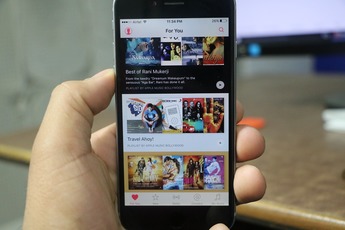 iPhoneでApple Musicを解約退会して自動更新をオフにする方法【無料期間】
iPhoneでApple Musicを解約退会して自動更新をオフにする方法【無料期間】Apple Musicの無料トライアル期間が終了してからもDLした曲が聞けるって本当?
Apple Musicでは無料トライアル中や契約中に、好きな曲を自由にダウンロードできるシステムがあります。ダウンロードするとオフラインでも曲の再生が可能です。
しかし、契約を解約すると曲の再生及びダウンロードは一切できなくなります。それはDRM保護によって守られているからなのです。
無料トライアル中・契約中は曲の再生をする権限はありますが、曲を所有する権限は与えられていない為、無料トライアル終了後はDLした曲は聴けなくなります。
時差によって生まれた都市伝説
たまに無料期間が終了しているのにまだ聴ける曲があるんですがどうしてでしょう。という声がありますが、基本的に無料期間終了後、解約している場合は聴くことはできません。
ではなぜ聞けるのか。理由は2つ考えられます。1つは時差によるものです。iTunesの購読機能における日時表示は日本時間ではないのです。
米国時間が採用されている為、日本時間で終了時刻になっても17時間の時差がある為、実際には終了していないというケースがあります。
もう一つはApple Musicのバグですね。たまに購読可能期間の表示が変わることがありますのでApple Musicで何かしらの調整をしている可能性も考えられます。
まとめ
いかがでしたでしょうか?今回ご紹介した、Apple Musicの無料期間終了後の自動更新をオフ(解約)する方法は参考になりましたでしょうか。
音楽好きな方はもちろん、そうでない方も新しい音楽との出会いがあるかもしれませんので、まずは無料トライアルからApple Musicを試してみてることをおすすめします。
合わせて読みたい!Apple Musicに関する記事一覧
 Apple Music無料期間の終了後にもダウンロードした曲が聴ける?
Apple Music無料期間の終了後にもダウンロードした曲が聴ける?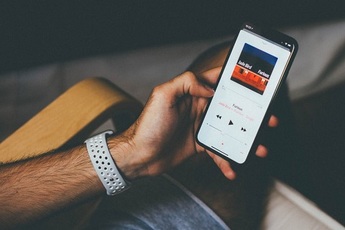 Apple Musicで音楽をPCにダウンロード保存する方法
Apple Musicで音楽をPCにダウンロード保存する方法 Apple Musicの評判・口コミレビュー!良い点/悪い点まとめ
Apple Musicの評判・口コミレビュー!良い点/悪い点まとめ Apple Musicで歌詞を表示する方法!歌詞の追尾はできる?
Apple Musicで歌詞を表示する方法!歌詞の追尾はできる?




































